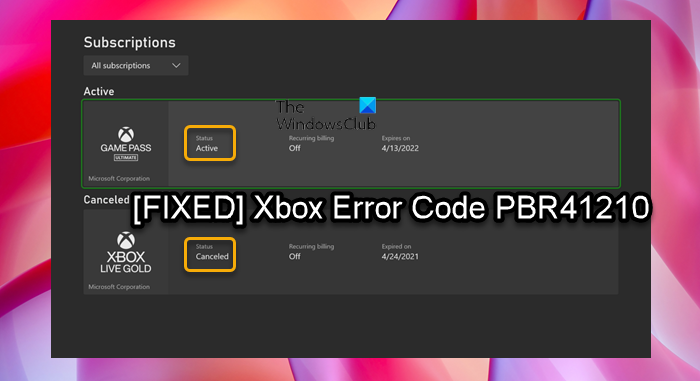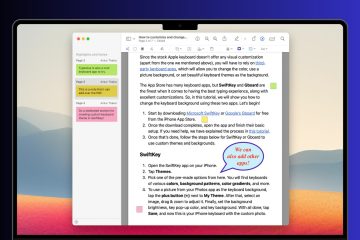Los jugadores de consola pueden recibir el Error PBR41210 al comprar una suscripción adicional a Xbox Live Gold o Xbox Game Pass Ultimate en su Xbox. Esta publicación proporciona las soluciones más adecuadas que los jugadores afectados pueden aplicar para resolver con éxito este problema en su dispositivo de juego. Este error puede significar que compró el tiempo de suscripción máximo permitido para su cuenta.
Error PBR41210
Actualmente no se permite extender su suscripción para su cuenta.
Error PBR41210 al comprar una suscripción adicional de Xbox en la consola
Si ha encontrado el error PBR41210 al comprar una suscripción adicional de Xbox en su consola Xbox One o Xbox Series X|S, puede probar las soluciones recomendadas a continuación sin ningún orden en particular para resolver el problema en su sistema de juego.
Active la renovación automáticaPermita que caduque su suscripción actualCancele su suscripción actual de Xbox
Echemos un vistazo a la descripción del proceso relacionado con cada de las soluciones enumeradas.
1] Active la renovación automática
Al comprar una suscripción adicional de Xbox en su consola Xbox y se produce el error PBR41210, puede activar la función de renovación automática en su suscripción actual para asegurarse de que no haya l apse en la suscripción actualmente en su cuenta. Para activar la facturación recurrente para su suscripción a Xbox, puede hacerlo de cualquiera de las siguientes maneras:
En línea
Haga lo siguiente:
Inicie sesión en Servicios y suscripciones en account.microsoft.com/services. Si tiene más de una cuenta, inicie sesión con la asociada a su suscripción.
Una vez que haya iniciado sesión, busque la suscripción que desea configurar con facturación recurrente.Seleccione Activar facturación recurrente. Si aparece una próxima fecha de pago junto a su suscripción, ya tiene activada la facturación periódica. Si su suscripción ya caducó, seleccione Renovar. La facturación recurrente se activará automáticamente.
Recibirás un correo electrónico que confirma la facturación recurrente; asegúrate de revisar tu carpeta de correo no deseado o spam si no puedes verla en tu bandeja de entrada.
En tu consola Xbox
Haz lo siguiente:
Presiona el botón Xbox en tu controlador. Ve a Perfil y sistema > Configuración.Seleccione Cuenta > Suscripciones. A continuación, elija la suscripción que desea configurar con facturación periódica.Seleccione Activar facturación periódica.
Si el botón dice Desactivar facturación periódica y hay una fecha para el próximo cargo al lado, la facturación periódica ya está activada.
2] Permita que su la suscripción actual caducará
Otra solución que puede intentar para resolver el problema en cuestión es simplemente esperar hasta que se agote el tiempo de suscripción actual, luego puede comprar tiempo de suscripción adicional.
Para ver tus suscripciones de Xbox, opción de pago s y horarios, y las últimas ofertas, haga lo siguiente:
Presione el botón Xbox en su controlador para abrir la guía. Seleccione Perfil y sistema > Configuración > Cuenta > Suscripciones.
Ahora puede ver su calendario de pagos, cambiar su opción de pago y ver funciones y beneficios como juegos y ofertas semanales. Como alternativa, puede iniciar sesión en su página de Servicios y suscripciones con su cuenta de Microsoft para ver el estado de sus suscripciones y administrar también sus opciones de pago.
Leer: Error PI101 cuando agregar o editar una opción de pago en Xbox
3] Cancele su suscripción actual a Xbox
Puede aplicar esta solución si no desea esperar hasta que se agote el tiempo de suscripción actual. Una vez que cancela su suscripción a Xbox, puede comprar un nuevo tiempo de suscripción. Para cancelar una suscripción a Xbox en su consola, haga lo siguiente:
Presione el botón Xbox en su controlador para abrir la guía. Vaya a Perfil y sistema > Configuración.Seleccione Cuenta > Suscripciones. Elija su suscripción. Seleccione Cancelar suscripción.
¡Espero que esto ayude!
Publicación relacionada: La suscripción a Xbox Game Pass caduca antes de la fecha oficial
¿Se pueden tener 2 suscripciones a Xbox?
Xbox Live Gold solo se puede compartir en la consola de su hogar y luego usarse simultáneamente en otra consola solo para esa cuenta. Entonces, puedes usar Xbox Live Gold en 2 consolas, pero eso significa compartir solo con una.
¿Cómo comparto mi Xbox Live Gold con 2 consolas 2021?
Para poder para compartir su Xbox Live Gold con 2 consolas, todo lo que tienen que hacer es agregar su cuenta en su Xbox y configurar su consola como suya en el menú de configuración. Desde su cuenta, irán a la configuración y configurarán sus consolas como suyas (Hacer de esta mi Xbox principal). Entonces tú (en el medio) desde tu Xbox en casa, deberías poder jugar sus juegos.
¿Xbox Game Pass es por consola o por cuenta?
Microsoft te permite configure una consola como su Xbox”Inicio”, lo que significa que la suscripción a Game Pass está disponible para todos en esa consola. Al configurar su consola”Principal”en una segunda consola, puede compartir su suscripción con cualquiera que use esa consola.
¿Xbox Game Pass es mejor que Gold?
Si desea al máximo por su dinero, Xbox Game Pass Ultimate le brindará todos los beneficios de Gold además de cientos de juegos que puede jugar en su Xbox, PC y dispositivo Android. Y si tu juego principal es un título gratuito como Fortnite o Warzone, tampoco necesitas ninguno.